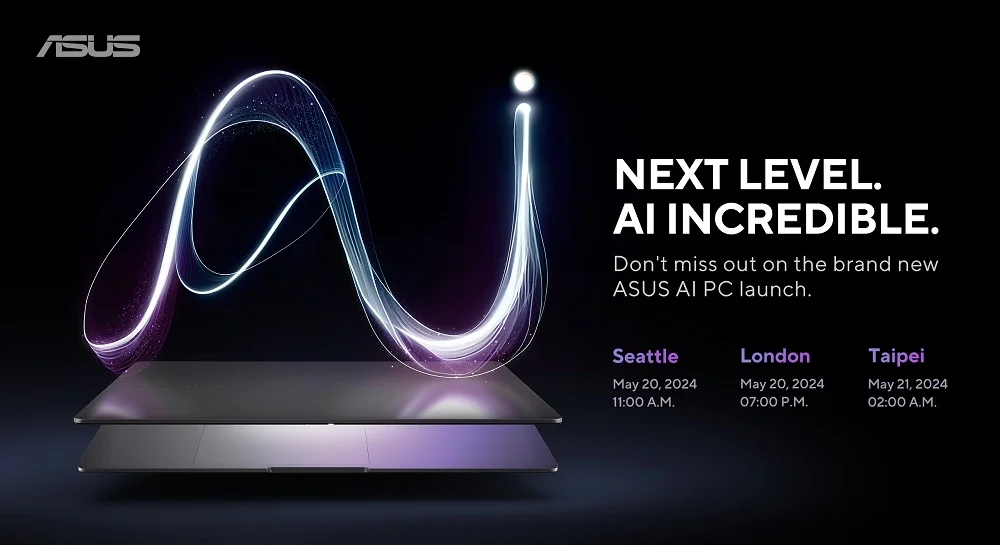Часто во время работы за компьютером нескольких пользователей возникает необходимость запретить доступ к различным возможностям операционной системы и к некоторым папкам. Особенно эта проблема актуальна для компьютерных классов в учебных заведениях или компьютерных клубах, когда нужно запретить пользователям доступ к некоторым возможностям компьютера (например, к папке “Мой компьютер”, к Проводнику, а также к просмотру некоторых интернет-сайтов).
Программа Win-Guard Pro пригодиться в тех случаях, когда за компьютером работают несколько пользователей. В этом случае с ее помощью можно запретить доступ к личным папкам других пользователей. Более того, установив Win-Guard Pro для всех пользователей, зарегистрированных в операционной системе, программа позволяет установить личные настройки для каждого из них.
После запуска значок программы будет размещен в системном трее, откуда и будет осуществляться запуск и управление программой.
Для изменения настроек программы, установленных по умолчанию, необходимо выбрать пункт “Setup…” и задать дефолтный пароль.
Откроется окно Win Guard Pro, на вкладках которого можно настроить работу программы.
Просмотреть список доступных возможностей в версии Win Guard Pro Free 2005 можно на вкладке Home.
В первую очередь необходимо изменить дефолтный пароль. Для этого предназначена вкладка Settings. С помощью кнопки Setup Tool Password вы сможете установить пароль на запуск и изменение настроек программы. А кнопка Locked Item Password позволит задать пароль, с помощью которого можно будет заблокировать или разблокировать приложения и папки.
Дополнительно на этой вкладке можно установить и ряд других параметров. Например, воспользовавшись переключателем Disable Tray Icon можно убрать пиктограмму из панели задач, таким образом, пользователи не будут догадываться о том, как именно установлена блокировка приложений и папок. А пункт Relock Everything After X Minutes позволит задать автоматическую блокировку всех возможностей программы через указанное время. Это удобно в тех случаях, когда вы отошли от компьютера, и хотите запретить доступ к нему других пользователей. Установленная автоматическая блокировка, например, через 3 минуты будет означать, что если на протяжении этого времени на компьютере никто ничего не будет делать, указанные в настройках Win Guard Pro возможности, автоматически заблокируются.
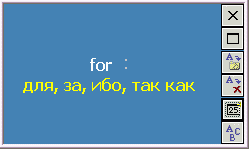
Установить запрет на запуск приложений можно на вкладке Program Protection. Правда, добавить свою программу к списку уже существующих, нельзя: эта возможность доступна только в платной версии программы. Воспользовавшись стандартным списком, вы можете заблокировать работу с командной строкой, удаление файлов, просмотр настроек интернет-соединения, изменение времени, системного реестра, деинсталляцию программ и запуск некоторых приложений – например, Outlook Express, Paint.
Расширенные настройки блокировки функций операционной системы доступны на вкладке Extra Lock. Здесь вы можете заблокировать, например, доступ к Проводнику или папке “Мой компьютер”, запуск Internet Explorer, закачку файлов из Интернета, установку приложений и еще ряд других параметров.
Для блокирования доступа к папкам предназначена вкладка File Protection. Здесь вы можете зашифровать папку, воспользовавшись пунктом Encrypt. Содержимое папки станет доступным только после ее дешифровки с помощью пункта Decrypt. Причем можно зашифровать как отдельные файлы, так и целые папки.
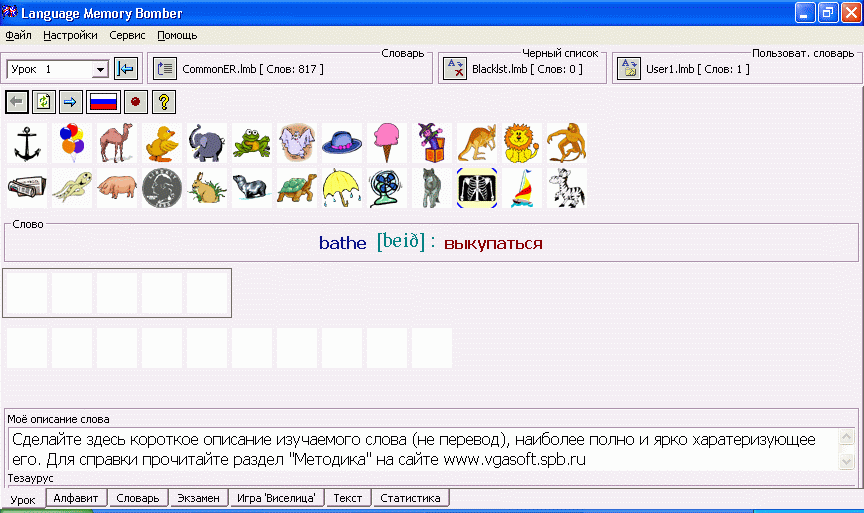
Подготовила Надежда Баловсяк.